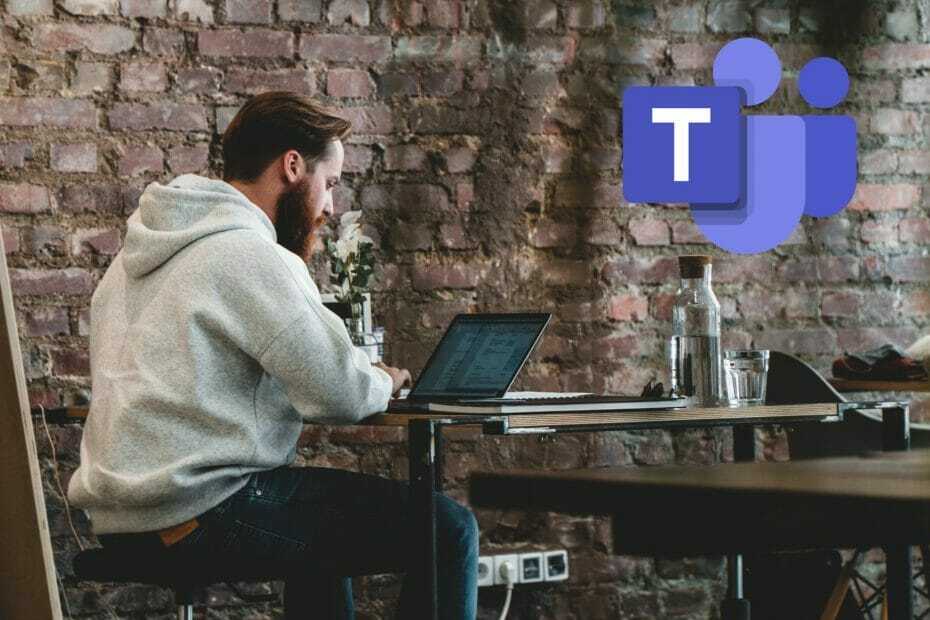- Microsoft Teams moćan je, pouzdan i siguran platforma za suradnju i za male i za velike tvrtke
- Da biste pristupili Microsoftovom računu organizacije, trebaju vam odobrene vjerodajnice
- Ako se ne možete prijaviti na svoje Microsoftove timove, jer alat nastavlja bacati razne pogreške, ovaj je vodič odgovor na vaše probleme
- Posjetiti naš centar za Microsoftove timove za dodatne vodiče, kao i savjete i trikove kako postati napredni korisnik MS Teamsa

Ovaj softver će popraviti uobičajene računalne pogreške, zaštititi vas od gubitka datoteka, zlonamjernog softvera, kvara hardvera i optimizirati vaše računalo za maksimalne performanse. Riješite probleme s računalom i uklonite viruse sada u 3 jednostavna koraka:
- Preuzmite alat za popravak računala Restoro koji dolazi s patentiranim tehnologijama (patent dostupan ovdje).
- Klik Započni skeniranje kako biste pronašli probleme sa sustavom Windows koji bi mogli uzrokovati probleme s računalom.
- Klik Popravi sve za rješavanje problema koji utječu na sigurnost i performanse vašeg računala
- Restoro je preuzeo 0 čitatelji ovog mjeseca.
Microsoft Teams zahtijeva od korisnika da se prijave za pristup softveru pomoću vjerodajnica za prijavu koje je odobrila njihova organizacija. Međutim, neki su korisnici prijavili a Microsoftovi timovi pogreška prilikom prijave prilikom pokušaja prijave. Do ovog problema može doći iz nekoliko razloga, a primarni su mrežni problemi.
Drugi korisnici prijavili su slične probleme u Microsoftova zajednica forum:
Imamo sličan problem s našim korporativnim licencama E5. Neki se korisnici MOŽU prijaviti, drugi jednostavno dobiju pogrešku prilikom prijave. Nema smisla jer je jasno omogućeno jer se neki mogu prijaviti. Potvrdio sam da imaju licencu. Bilo koji sugestija bila bi zahvalna.
Ako vas i ovaj problem muči, ovo je članak koji vam treba. Ovdje smo nabrojali nekoliko rješenja za rješavanje problema s prijavom Microsoft Teamsa na više platformi.
Što mogu učiniti ako MMicrosoft Teams se ne prijavljuje?
1. Provjerite mrežne probleme

Promijenite mrežnu vezu
- Ako vaš ured ima više mrežnih veza, prekinite vezu s trenutnom mrežom.
- Pokušajte se povezati s različitim internetskim izvorima.
- Pokrenite Microsoft Teams i pokušajte se prijaviti.
- Ako se uspijete uspješno prijaviti, odspojite se i ponovno povežite s izvornom mrežom.
- Provjerite radi li veza sada.
Koristite mobilnu mrežu
- Ako se pokušavate prijaviti u Microsoft Teams na pametnom telefonu, isključite Wi-Fi.
- Omogućite mobilne podatke i pokušajte se prijaviti.
- Ako ste se uspješno prijavili, spojite se na Wi-Fi mrežu i provjerite ima li poboljšanja.
Promjena mrežne veze može vam pomoći riješiti problem s Microsoft Teamsima.
Vaša je internetska veza ograničena na Windows 10? Slijedite jednostavne korake iz ovog vodiča i brzo ga popravite.
2. Provjerite ima li problema s uslugom

- Ako Microsoft Teams desktop klijent ne radi, pokušajte pristupiti web klijentu. Možete mu pristupiti s timovi.microsoft.com.
- Ako web-klijent također ne radi, pokušajte se prijaviti pomoću pametnog telefona.
- U slučaju da Microsoft Teams radi na vašem pametnom telefonu, to je najvjerojatnije problem specifičan za klijenta.
- U slučaju da se problem s prijavom i dalje javlja i u vašoj aplikaciji za pametne telefone, provjerite ažuriranja u vezi s uslugom na Microsoft Teams forumima.
- Provjerite na administracijskom portalu Office 365 ima li ažuriranja u vezi sa uslugom.
- Sva ažuriranja vezana uz uslugu možete dobiti i s računa društvenih medija tvrtke Microsoft Teams.
- Ako se radi o usluzi, ne morate ništa poduzimati. Problem će se automatski riješiti za nekoliko sati.
3. Ostala rješenja koja treba razmotriti

- Obavezno provjerite vrijeme i datum na vašem sustavu je ispravan. Sigurna web mjesta mogu odbiti bilo kakvu sumnjivu vezu s vašeg računala.
- Surađujte s IT administratorom i pobrinite se da druge aplikacije ili vatrozid nisu blokirajući pristup.
- Obratite se IT administratoru kako biste bili sigurni da se vaša organizacija pridržava pravila konfiguracije Azure Active Directory.
- Provjerite podudaraju li se vjerodajnice za sustav Windows s vjerodajnicama za Office 365.
- Onemogući VPN klijent i preglednik VPN proširenja uspostaviti vezu.
Zaključak
Pogreška prijave Microsoft Teamsa čest je problem i obično se javlja kada usluga Microsoft Teams privremeno nije dostupna. No, prođite sve korake u ovom članku jedan po jedan da biste s lakoćom ispravili pogrešku prilikom prijave.
Javite nam koji vam je popravio problem u rješavanju problema u komentarima u nastavku. Ostavite tamo i neka druga pitanja ili prijedloge.
- Na zaslon za prijavu upišite bilo koju e-adresu koju želite, a zatim pritisnite gumb Prijava
- Kada se zatraži da unesete lozinku, odaberite opciju Prijavi se drugim računom
- Sada unesite e-poštu povezanu s vašim Microsoft Teams računom i novu lozinku.
 I dalje imate problema?Popravite ih pomoću ovog alata:
I dalje imate problema?Popravite ih pomoću ovog alata:
- Preuzmite ovaj alat za popravak računala ocijenjeno odličnim na TrustPilot.com (preuzimanje započinje na ovoj stranici).
- Klik Započni skeniranje kako biste pronašli probleme sa sustavom Windows koji bi mogli uzrokovati probleme s računalom.
- Klik Popravi sve za rješavanje problema s patentiranim tehnologijama (Ekskluzivni popust za naše čitatelje).
Restoro je preuzeo 0 čitatelji ovog mjeseca.
Često postavljana pitanja
Postoji nekoliko mogućih razloga zašto korisnici možda nemaju pristup svojim računima Microsoft Teamsa: usluga je prestala, vjerodajnice su netočne ili ih tvrtka još nije odobrila ili račun više nije aktivan.
Da biste resetirali lozinku za Microsoft Teams, slijedite ove korake: idite u administratorski centar i idite na Korisnici> Aktivni korisnici. Tamo ćete pronaći popis svih aktivnih korisnika u vašoj tvrtki. Jednostavno odaberite opciju Poništi lozinku i slijedite upute na zaslonu za potvrdu nove lozinke.
Ako nisu svi podaci u potpunosti sinkronizirani, korisnici mogu ponekad naići na pogreške prilikom prijave nakon promjene lozinke za Microsoft Teams. Kao zaobilazno rješenje učinite ovo:
- Na zaslon za prijavu upišite bilo koju e-adresu koju želite, a zatim pritisnite gumb Prijava
- Kada se zatraži da unesete lozinku, odaberite opciju Prijavi se drugim računom
- Sada unesite e-poštu povezanu s vašim Microsoft Teams računom i novu lozinku.